产品支持
您可以阅览产品的相关CAD文档和视频教程等内容,以便于更好的使用浩辰CAD系列软件。
2021-10-13 7649 CAD图块
重阳节将至,在中国传统文化中,重阳节有着登高望远、遍插茱萸的习俗。除了在现实生活中种树栽花外,大家还可以使用浩辰CAD进行一键种树!下面,小编将教大家如何灵活使用浩辰CAD软件来调取各种植物CAD图块,并且一键自动种植树!
打开浩辰CAD软件后,依次点击菜单栏中的【工具】—【选项板】—【工具选项板】,或者直接使用快捷命令【CTRL+3】,界面右侧会弹出【工具选项板界面】,选择合适的植物图块插入到图中即可。如下图所示:
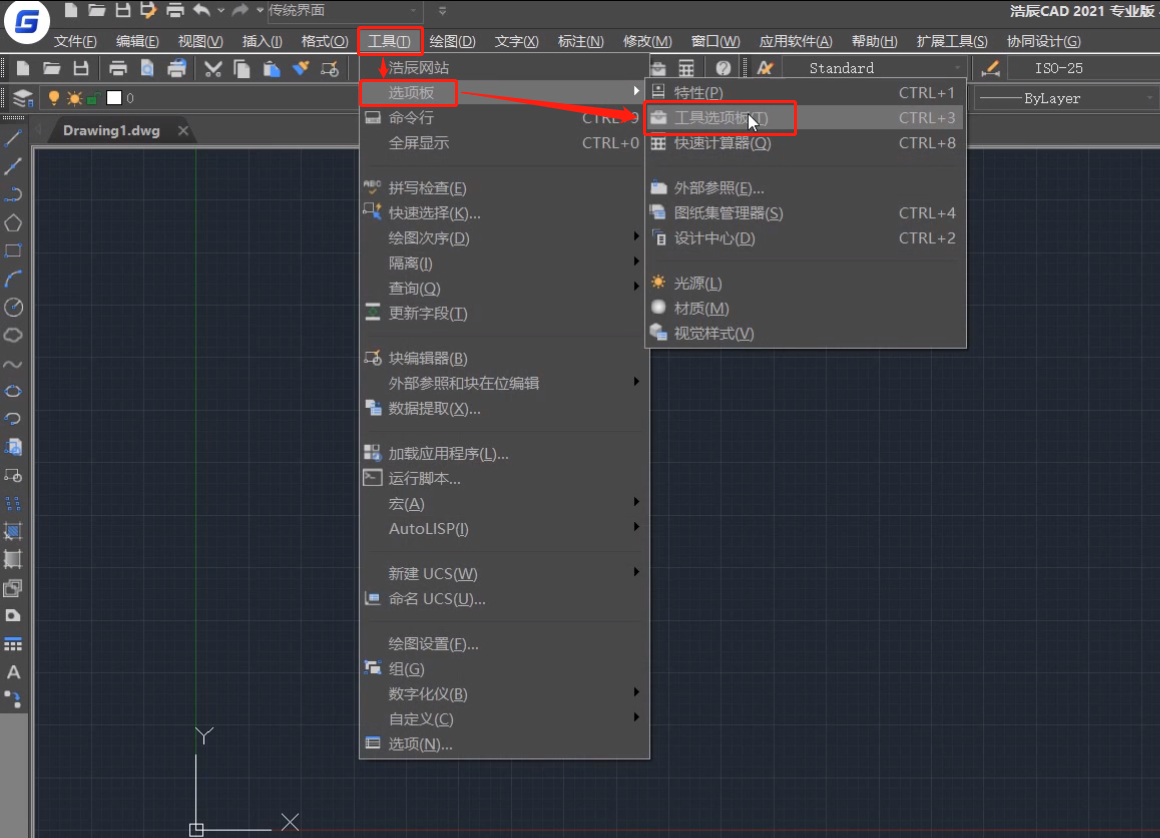
在浩辰CAD软件的命令行中,输入快捷命令【PL】,再绘制一个矩形框200000*150000mm,然后偏移10000mm。如下图所示:
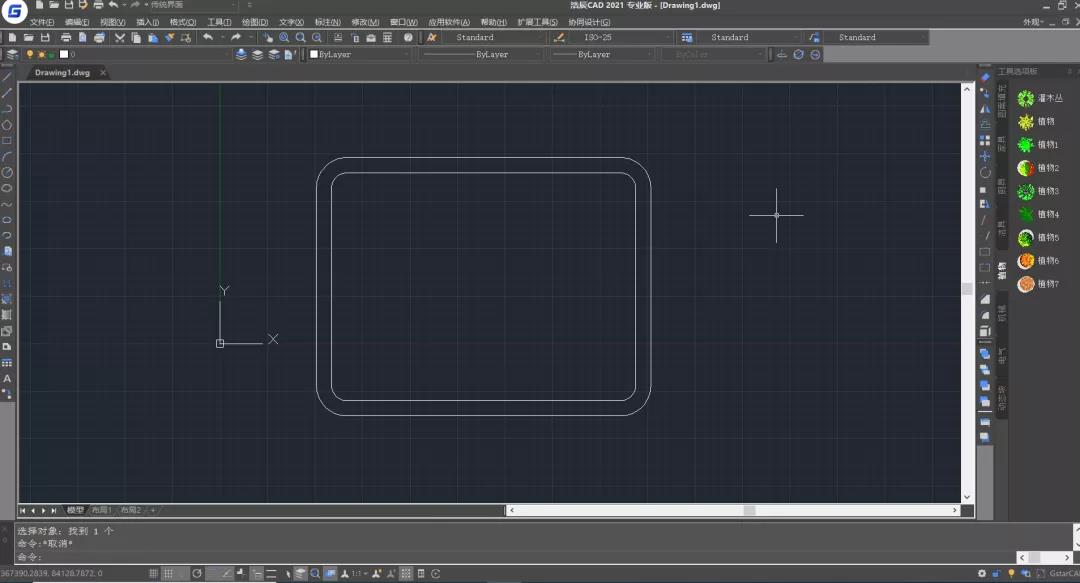
步骤一:打开浩辰CAD软件,然后在命令行输入快捷命令【ME】,并选择已绘制的路径。如下图所示:
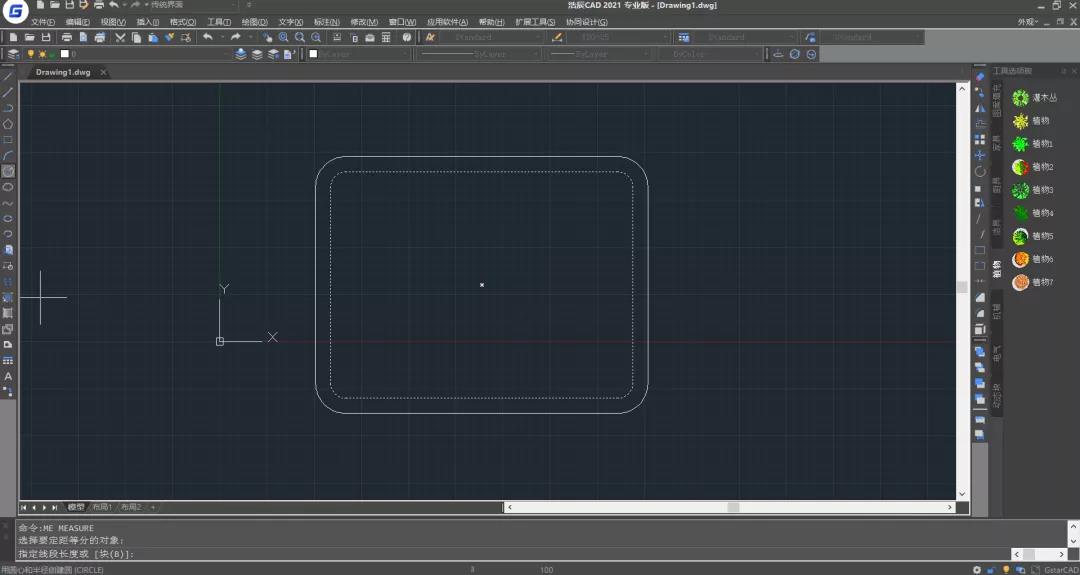
步骤二:输入【B】,并输入需要插入块的名称,在此可直接输入文本【植物4】。如下图所示:

步骤三:根据命令行提示是否对齐块和图像,输入【Y】后,点击空格。如下图所示:
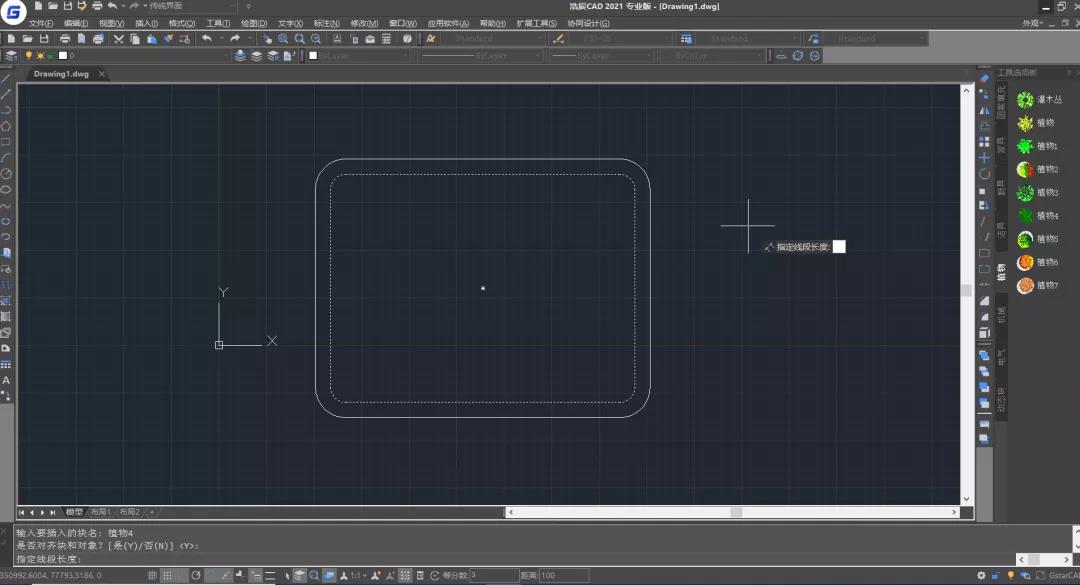
步骤四:根据命令行提示输入指定线段长度,输入数值【5000】,并点击空格,即可完成种树。如下图所示:
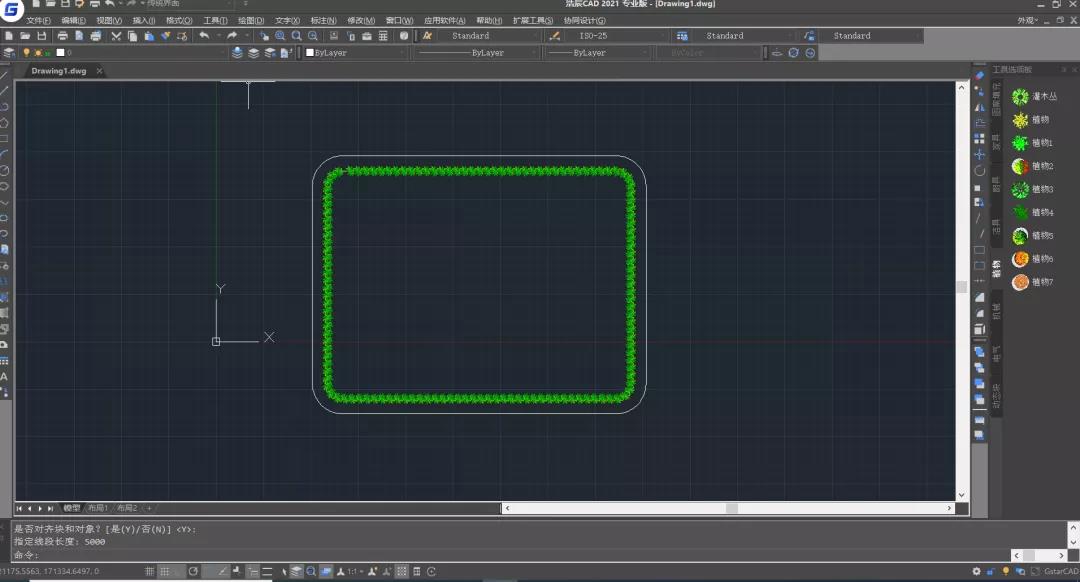
当然,CAD一键种树的方法,除了娱乐效果外,还可以用于工程建设行业的绿化设计,如道路绿化、小区规划、城市景观等方面。关于浩辰CAD软件中通过调用植物CAD图块来一键种树的相关技巧就给大家介绍到这里了,更多相关CAD教程请持续关注浩辰CAD软件官网教程专区哦!